Plantilla de automatización de bienvenida anticipada
Esta plantilla de bienvenida anticipada te permite utilizar varios canales, como un formulario de suscripción o una landing page, para activar el mismo flujo de trabajo. De este modo, los nuevos suscriptores recibirán la misma campaña de bienvenida. A continuación, puedes actualizar automáticamente los campos personalizados en función de la participación y mover a los menos comprometidos a un grupo específico para que sigan nutriéndose.
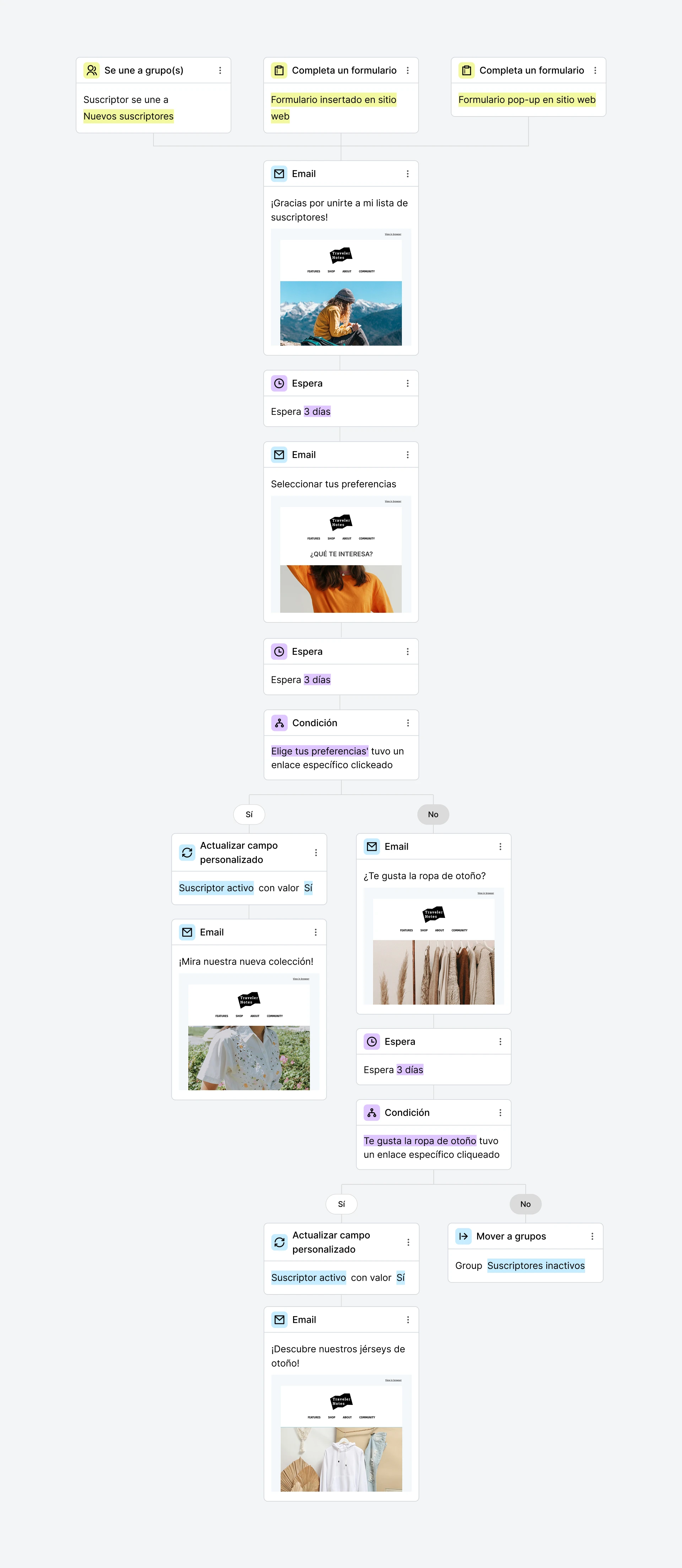
Configuración
Este flujo de trabajo utiliza disparadores múltiples, una función disponible en cualquier plan Avanzado. Los disparadores múltiples te permiten crear hasta 3 formas para que los suscriptores entren en el flujo de trabajo.
¿Cómo utilizar esta plantilla?
Ve a la página Automatización y haz clic en Nueva automatización
Selecciona la plantilla Curso online
Elige un grupo para el disparador Cuando un suscriptor se une a un grupo y selecciona 2 formularios para ambos disparadores Cuando un suscriptor completa un formulario
Haz clic en el primer paso Email y diseña un email de bienvenida para tus nuevos suscriptores. Dale un asunto y haz clic en Diseñar correo electrónico. Una vez que hayas terminado de crear el correo electrónico, haz clic en Terminar edición.
Utiliza el segundo paso Email para enviar un correo electrónico de descubrimiento, donde los suscriptores pueden elegir sus preferencias.
A continuación, verás un paso Condición establecido en Actividad de flujo de trabajo, correo electrónico #2, Si se hizo clic en algún enlace*.
En la ruta Sí, añade un paso Acción y actualiza un campo personalizado (por ejemplo, suscriptor activo) con el valor Sí
Luego haz clic en el siguiente paso Email, dale un nombre y una línea de asunto, luego haz clic en Diseñar correo electrónico. Una vez que hayas terminado de crear el correo electrónico, haz clic en Terminar edición.
En la ruta No, haz clic en el paso Email, añade un asunto y haz clic en Diseñar correo electrónico. Una vez que hayas terminado de crear el correo electrónico, haz clic en Terminar edición.
Siguiendo por la ruta No, verás otro paso Condición establecido en Actividad de flujo de trabajo, email #4 y Si se hizo clic en algún enlace específico*.
En la ruta Sí de esa segunda condición, haz clic en el paso Acción y configúralo para actualizar el campo personalizado (por ejemplo, suscriptor activo) con el valor Sí.
A continuación, haz clic en el siguiente paso Email y diseña un nuevo correo electrónico. Una vez que hayas terminado de crear el correo electrónico, haz clic en Terminar edición.
En la ruta No de esa segunda Condición, haz clic en la Acción y elige un grupo (por ejemplo, suscriptores inactivos) para la acción Mover a un grupo
Guarda el paso y activa tu flujo de trabajo
Nota: También puedes utilizar otro conjunto de disparadores múltiples.
*También puedes editar el paso Condición y utilizar en su lugar Si se ha hecho clic en cualquier enlace.
Este es sólo un ejemplo de cómo puedes utilizar esta plantilla, ya que puedes modificarla tanto como quieras para que funcione para tu negocio. ¡El cielo es el límite!